Seguro que todos tenemos una cuenta de Google, utilicemos o no los servicios de esta compañía. Esta cuenta, generalmente, nos da acceso a una gran cantidad de funciones y servicios, como, por ejemplo, Gmail, el servidor de correo electrónico, Drive, el almacenamiento en la nube, un calendario, YouTube, acceso a los servicios de Android, etc. Debido a la gran cantidad de información que guardan estas cuentas es de vital importancia mantenerla segura y, dado que a menudo puede que nos olvidemos de repasar nuestra seguridad, Google la revisa constantemente por nosotros, y nos avisa cuando algo puede estar poniéndola en peligro.
En el momento que Google detecta alguna configuración que pueda estar poniendo en peligro nuestra cuenta de Google, o cierta actividad sospechosa en la misma, suele avisarnos a través del correo asociado para que podamos poner remedio cuanto antes. En el caso de que tengamos alguna configuración errónea en la cuenta, probablemente recibamos un mensaje titulado como “Resuelve 1 problema de seguridad de tu cuenta de Google” similar al siguiente:
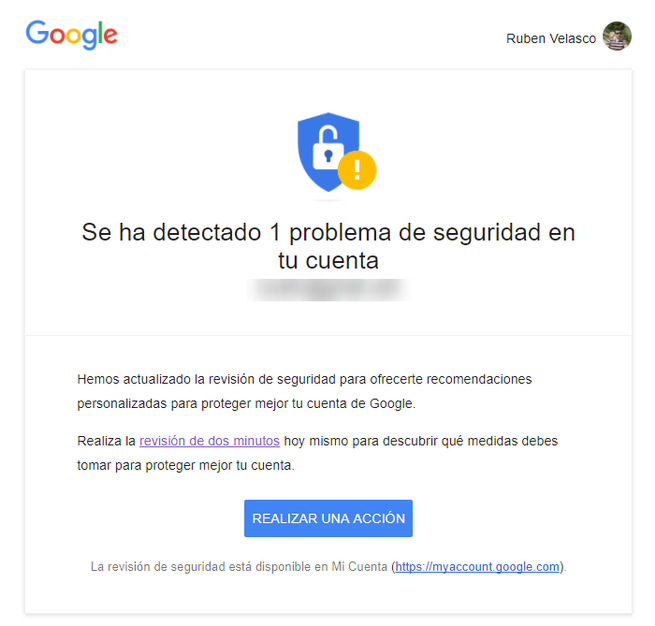
Aunque es complicado saber lo que es Phishing de lo que no, en este caso se trata de un correo real de Google. Para ello, basta con comprobar el emisor del mensaje y todos los enlaces incluidos en el mismo.
Qué hacer si encuentro un mensaje donde me dice que hay problemas de seguridad con mi cuenta de Google
Para empezar a solucionar este problema, lo primero que debemos hacer es pulsar sobre el botón que nos aparece en el correo (o entrar manualmente en https://myaccount.google.com/security-checkup) para ir a la página de comprobación de seguridad de nuestra cuenta de Google.
En esta página vamos a poder encontrar un resumen sobre la seguridad de nuestra cuenta de Google. A pesar de que yo pensaba que la mía estaba protegida, Google me ha sorprendido con 12 fallos de seguridad que podían haberla puesto en peligro.

Como podemos ver, los 12 fallos de seguridad se encuentran en 3 categorías diferentes. La primera de ellas, llamada “Tus dispositivos” nos indica que tenemos dispositivos muy antiguos vinculados a nuestra cuenta de Google, dispositivos que hace tiempo que no se usan y que aun así tienen acceso sin restricciones a nuestra cuenta de Google.
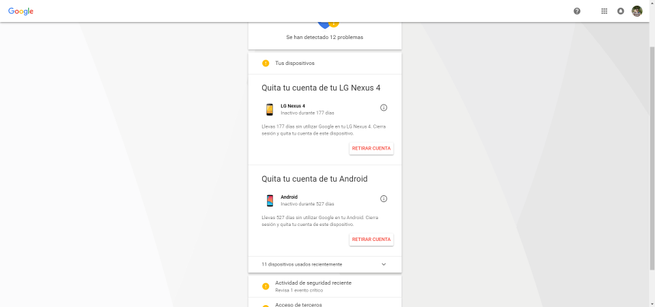
Continuando con esta comprobación básica de seguridad, Google nos informa (en nuestro caso) que ha detectado un dispositivo desconocido intentando acceder a nuestra cuenta de Google. El dispositivo en cuestión es fiable (se trata de un Android TV que hemos instalado recientemente), por lo que elegiremos que sí, que es un dispositivo de confianza y que le deje conectarse sin problemas.
Por último, Google nos informa de que tenemos varias APIs no verificadas conectándose a nuestra cuenta. Estas APIs pueden venir perfectamente de programas, juegos u otras páginas web y, aunque seguro que son fiables, lo mejor es deshabilitar su acceso (y, en caso de necesitarlo, volver a habilitarlo más adelante).
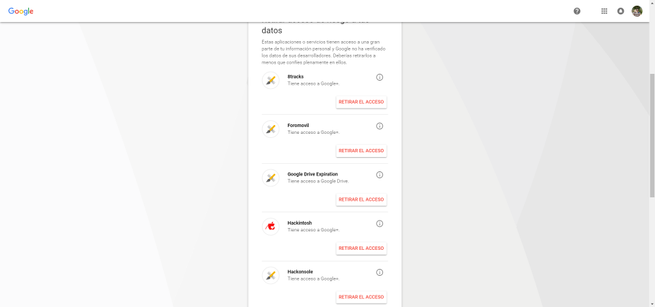
Una vez completados estos pequeños pasos, nuestra Cuenta de Google volverá a ser segura. En nuestro caso teníamos la verificación en dos pasos habilitada, pero, de no tenerla, podemos habilitarla manualmente para evitar que si alguien adivina nuestra contraseña pueda entrar a ella.
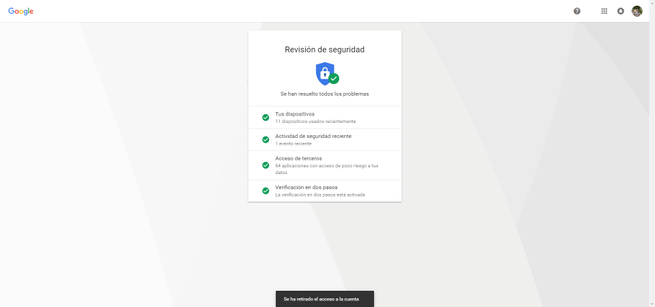
A medida que pasa el tiempo, para evitar volver a cometer este mismo error, es recomendable revisar toda esta configuración de Google para poder asegurarnos de que esta es lo más segura posible, protegiendo nuestros datos y toda la información guardada en estos servidores.
Cómo solucionar el error ERR_SPDY_PROTOCOL_ERROR de Google Chrome
Son muchos los usuarios en todo el mundo que usan el navegador Google Chrome como el predeterminado a la hora de navegar por Internet. Aunque el navegador de Google es una herramienta bastante estable y fiable, es cierto que en alguna ocasión nos podemos encontrar con algún error. Si mientras navegabas te has encontrado con el error ERR_SPDY_PROTOCOL_ERROR, a continuación vamos a mostrar los pasos a seguir para solucionarlo.
Antes de nada, debemos saber que este error es debido a que Google cambió el protocolo SPDY que fue desarrollado hace tiempo por Google para reducir el tiempo de carga de las páginas por el protocolo HTTP 2 y dejó de dar soporte a SPDY. Por lo tanto, aunque es un error que es poco frecuente en la última versión de Chrome, puede que muchos usuarios aún se lo estén encontrando, sobre todo aquellos que no tienen Google Chrome correctamente actualizado, y vean que no pueden acceder a algunas páginas.
Pasos a seguir para solucionar el error ERR_SPDY_PROTOCOL_ERROR en Google Chrome
Por lo tanto, lo primero que vamos a hacer para tratar de solucionar este error es comprobar que tenemos Chrome actualizado con la última versión. Si no es así, entonces debemos proceder a su actualización, ya que en versiones anteriores del navegador de Google, es mucho más probable que nos encontremos con este problema.
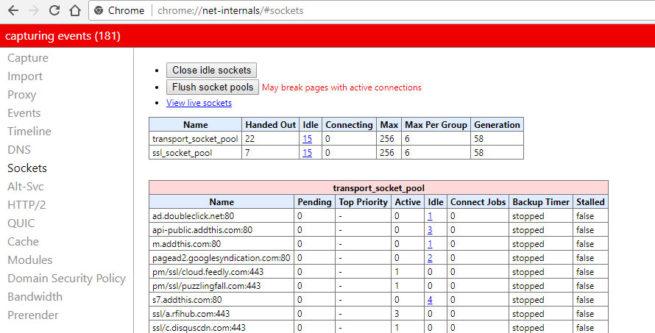
Si hemos actualizado el navegador o ya estamos usando la última versión disponible de Chrome, entonces podemos probar a abrir una ventana de Google Chrome, ir a la dirección chrome://net-internals/#sockets y pulsar sobre el botón Flush socket pools. A continuación, reiniciamos el navegador y tratamos de visitar la misma página en la que nos encontramos el error.
Si tenemos un antivirus instalado en el ordenador, existe la posibilidad de que nuestra herramienta de seguridad escanee los sitios HTTPS para obtener el certificado de seguridad antes de abrirlos en el navegador. Para comprobar si esto es lo que nos está provocando el error, podemos probar a desactivar el análisis HTTPS en el antivirus. También es recomendable hacer lo mismo si tenemos algún firewall de terceros instalado en el ordenador.
Si a pesar de todo seguimos con el error ERR_SPDY_PROTOCOL_ERROR al tratar de visitar una página, también podemos probar a restablecer Google Chrome, borrar el historial de navegación, cookies, caché, etc, o incluso vaciar el caché DNS en Google Chrome.
